Hampir semua perangkat laptop sudah dibekali dengan koneksi WiFi. Selain fungsi utamanya sebagai penghubung antar jaringan, kalian juga bisa menggunakan koneksi tersebut sebagai hotspot router.
Nah buat yang ingin tahu cara melihat password WiFi di Windows 11, di bawah sudah kita sediakan tutorialnya.
Tutorial kali ini kita angkat berdasarkan kasus yang sering terjadi di lapangan, misalnya seperti kita ingin menghubungkan ke koneksi WiFi, tetapi tidak ada yang tahu passwordnya.
Kebetulan ada salah satu perangkat laptop yang sudah terhubung sebelumnya, meskipun si pemilik lupa dengan password WiFi tersebut, tetapi kita bisa mengetahui kunci akses wifinya seakan bertindak sebagai hacker pembobol sistem.
Tenang saja cara melihat password WiFi di Windows 11 itu sangat mudah kok, ada dua opsi yang bisa kamu gunakan, dari mulai melihat pengaturan di dalam Control Panel dan bisa juga lewat perintah CMD (Command Prompt).
Lupa password WiFi adalah hal yang sering ditemui di sekitar lingkungan kita. Sebab pada dasarnya kita selalu membutuhkan koneksi internet yang stabil dan cepat, namun suka muncul hambatan seperti sulit menjangkau jaringan karena tidak ada akses passwordnya.
Nah faktanya cara melihat password WiFi di Windows 11 itu hampir sama dengan versi Windows lainnya.
Apalagi dibanding dengan versi Windows 10, pengguna bakal menemui kemiripan navigasi dan tampilan, sebab sistem UI (User Interface) kedua sistem gak jauh berbeda.
Kamu pun bisa menerapkan cara berikut di perangkat Windows 7 maupun Windows 8 juga.
Cara 1 : Melihat Password WiFi Via Control Panel
Jendela Control Panel menampilkan semua program yang terpasang di dalam perangkat komputermu. Termasuk koneksi jaringan WiFi dan melihat pengaturan password hotspot di dalamnya.
- Klik tombol Pencarian.
- Cari dan buka Control Panel.
- Arahkan ke menu Network and Internet.
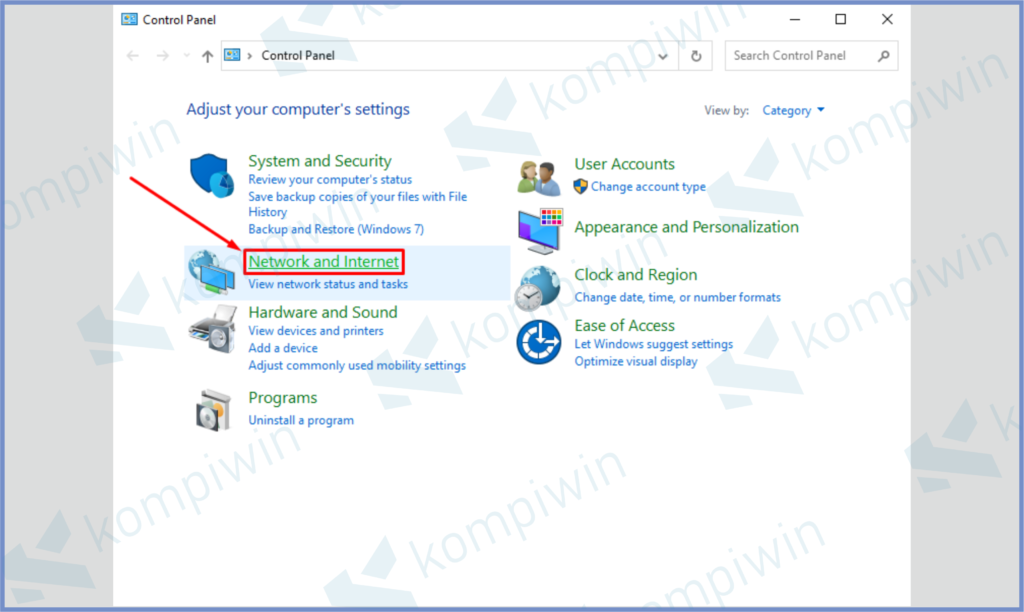
- Setelah itu kamu bisa buka Network and Sharing Center.
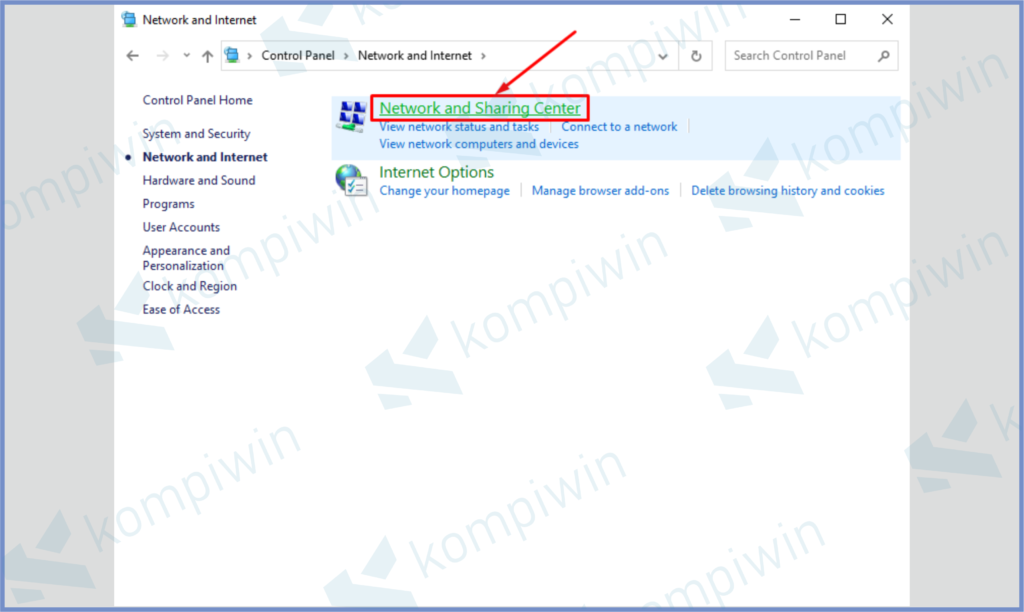
- Klik Wifi yang terhubung di laptop, posisi tulisan ini ada di samping judul Connection.
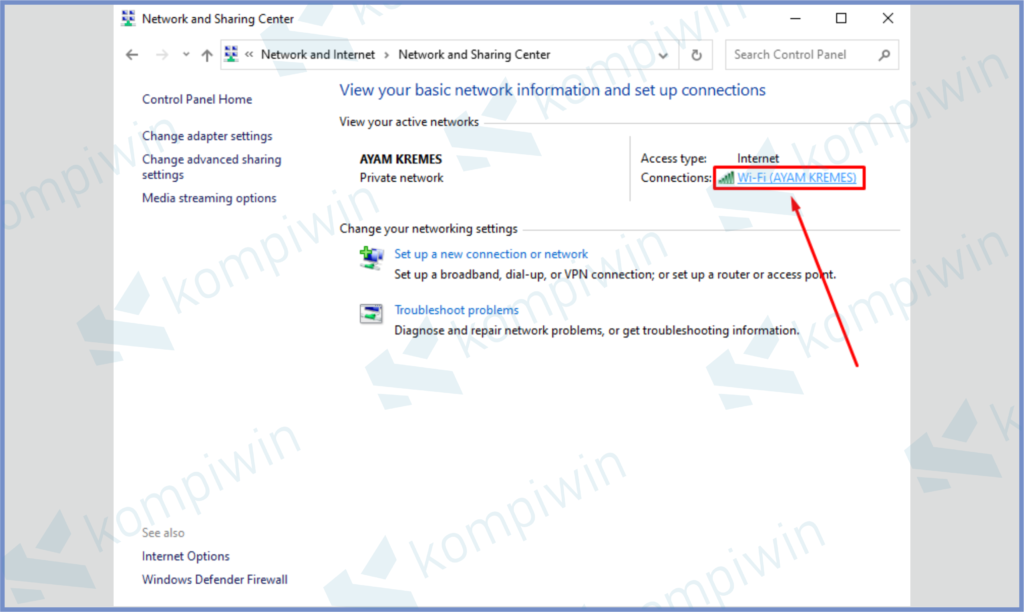
- Setelah keluar jendela kecil, tap tombol Wireless Properties.
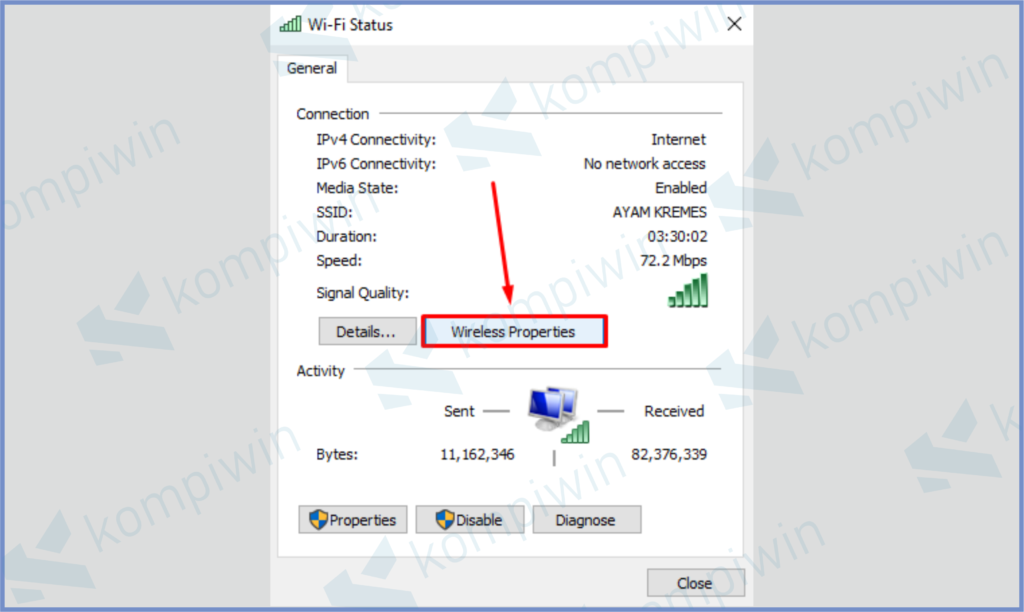
- Arahkan ke menu tab Security, lalu centang kotak Show character.
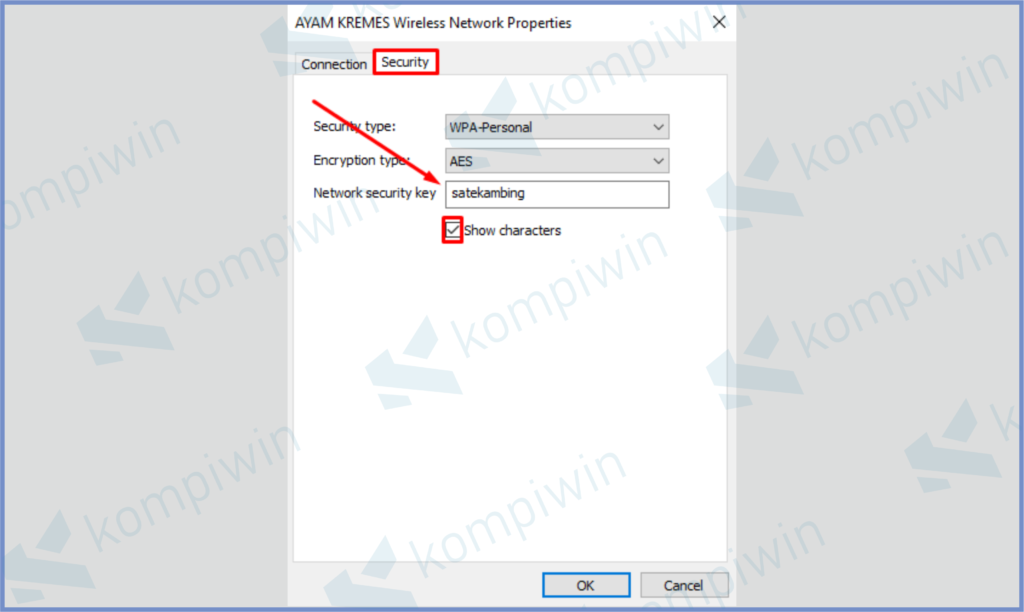
- Disana akan muncul password dari wifi yang terhubung.
Cara 2 : Melihat Password WiFi Via CMD
Cara melihat password WiFi di Windows 11 yang kedua bisa dengan bantuan perintah CMD (Command Prompt).
Selain difungsikan sebagai perintah perbaikan error didalam sistem perangkat, kita juga bisa mengirimkan perintah seperti melihat password WiFi.
- Ketuk tombol pencarian.
- Ketik dan buka CMD (Command Prompt), tetapi via Run as administrator.
- Setelah terbuka, masukkan perintah netsh wlan show profiles.
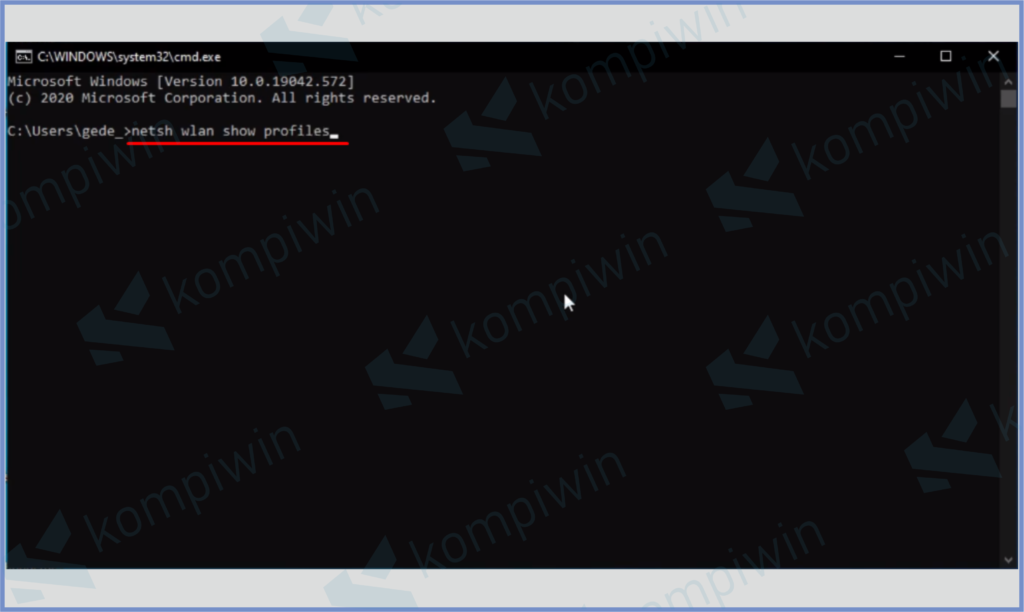
- Nanti akan keluar semua koneksi Wifi yang pernah terhubung dengan perangkat, pilih salah satu yang saat ini terhubung.
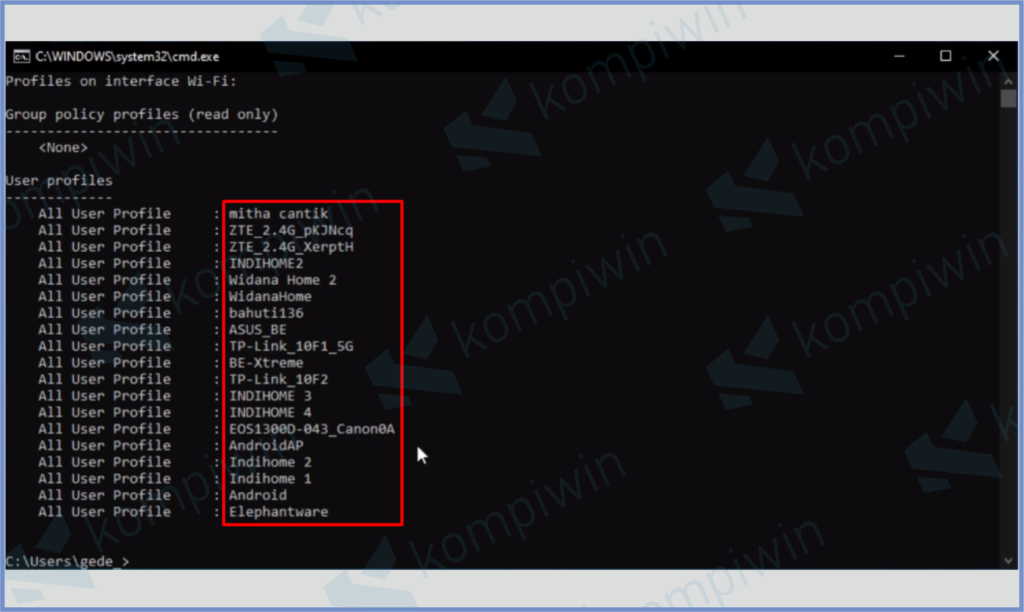
- Ketik perintah netsh wlan show profile “nama SSID”, nama SSID tersebut adalah nama dari Wifi-nya, kamu juga bisa lihat di bagian list atas. Jadi contohnya adalah netsh wlan show profile INDIHOME 1.
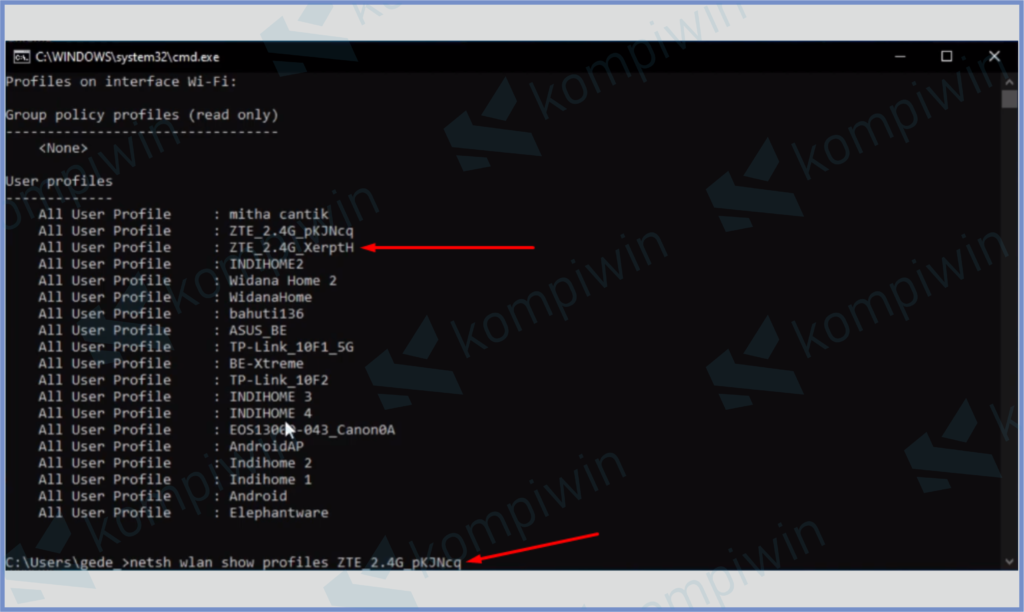
- Ketik lagi perintah netsh wlan show profiles “nama SSID” key=clear.
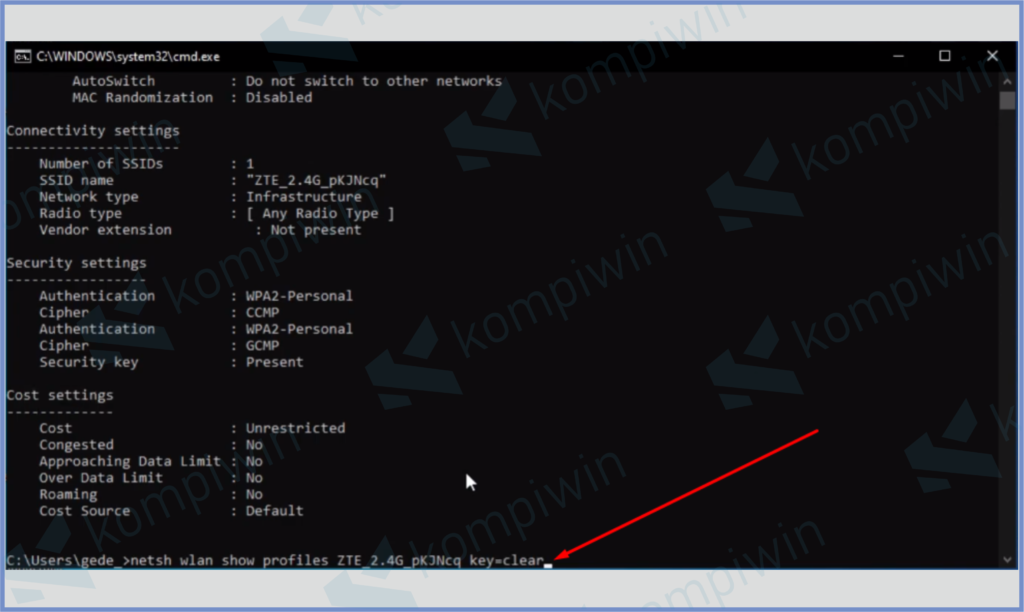
- Password akan keluar di judul Key Content.
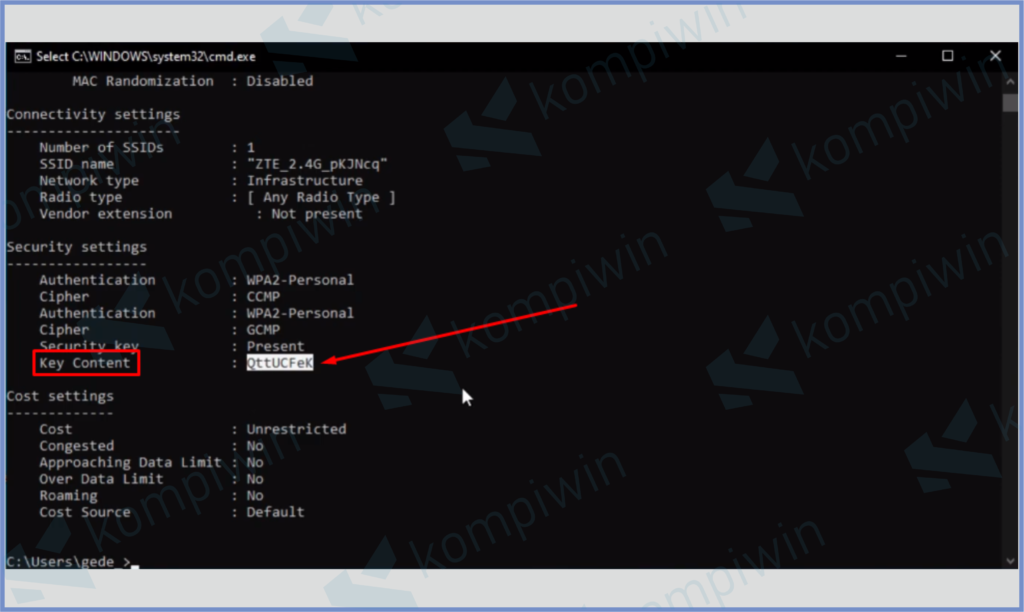
Akhir Kata
Kurang lebih seperti itulah cara melihat password WiFi di Windows 11, silahkan gunakan cara ini untuk mengetahui password yang lupa atau tidak tahu. Semoga bermanfaat.
Sumber : https://www.kompiwin.com/cara-melihat-password-wifi-di-windows-11/
